workbench에서 내가 생성한 RDS 정보 등록
1. Setup New Connection
- RDS 정보 페이지에서 엔드 포인트 확인. 이 엔드 포인트는 접근 가능한 URL이므로 메모장 같은 곳에 복사해두자
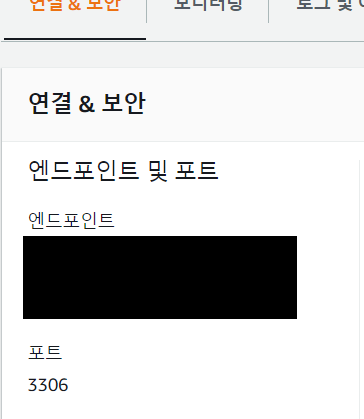
- 복사한 엔드포인트를 WORKBENCH에서 Connection을 설정할 때 Hostname으로 설정
- 마스터 계정명과 비밀번호를 등록한 뒤 Test Connection 으로 연결 테스트
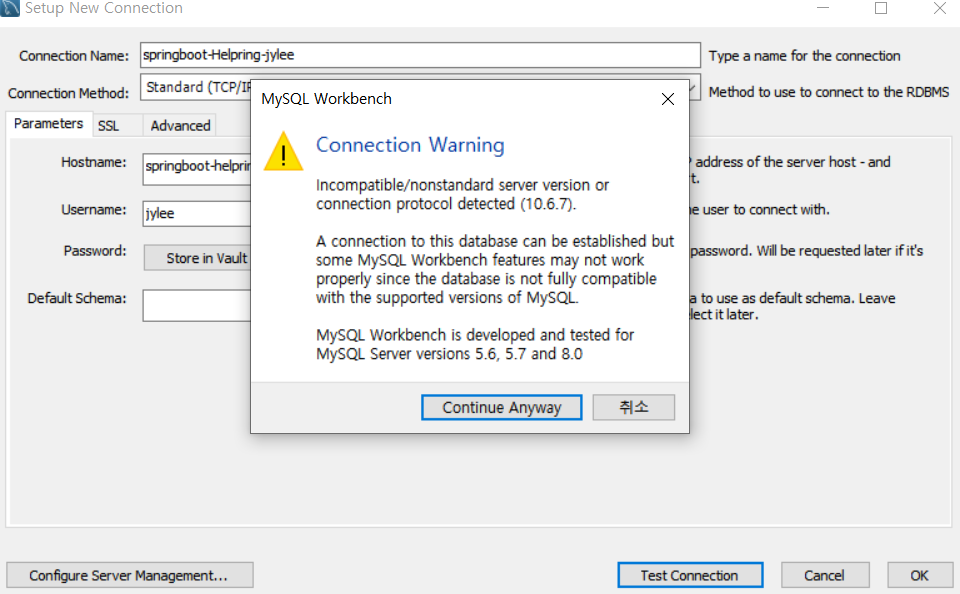
MariaDB와 Workbench간의 호환성 경고... 일단 Continue 클릭
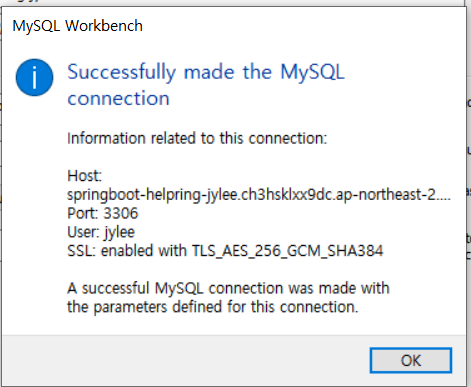
2. SQL 실행
-
쿼리가 수행될 database를 선택하는 쿼리
use springboot_Helpring_jylee;

-
현재의 character_set, collation 설정 확인
show variables like 'c%';
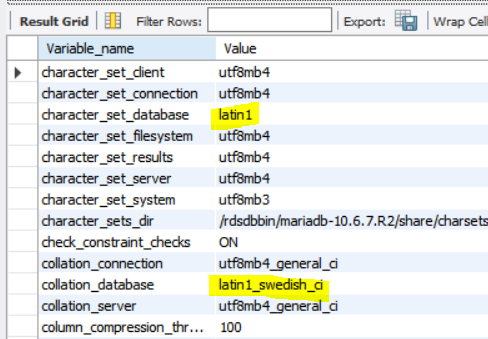
-
character_set_database, collation_connection 의 값이 latin1 으로 설정되어있음. 이 2개의 항목이 MariaDB에서만 RDS 파라미터 그룹으로는 변경이 안 된다. 그래서 직접 변경해준다.
alter database springboot_Helpring_jylee character set = 'utf8mb4' collate = 'utf8mb4_general_ci';수정 완료
-
-
타임존 설정
select @@time_zone, now();
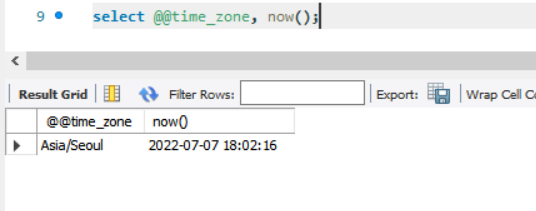
-
한글명으로 잘 들어가는지 간단한 테이블 생성과 insert 쿼리 실행
create table test( id bigint(20) not null auto_increment, content varchar(255) default null, primary key(id) ) engine=InnoDB;insert into test(content) values('테스트');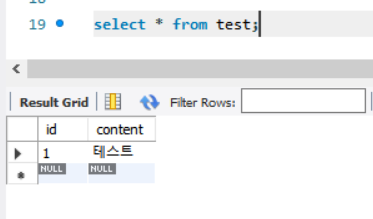
EC2에서 RDS에서 접근 확인
-
먼저 EC2에 SSH 접속 진행
(PUTTY 이용) -
MySQL 접근 테스트를 위해 MySQL CLI를 설치
sudo yum install mysql -
설치가 되었으면 로컬에서 접근하듯이 계정, 비밀번호, 호스트 주소를 사용해 RDS에 접속
mysql -u jylee -p -h springboot-helpring-jylee.ch3hsklxx9dc.ap-northeast-2.rds.amazonaws.com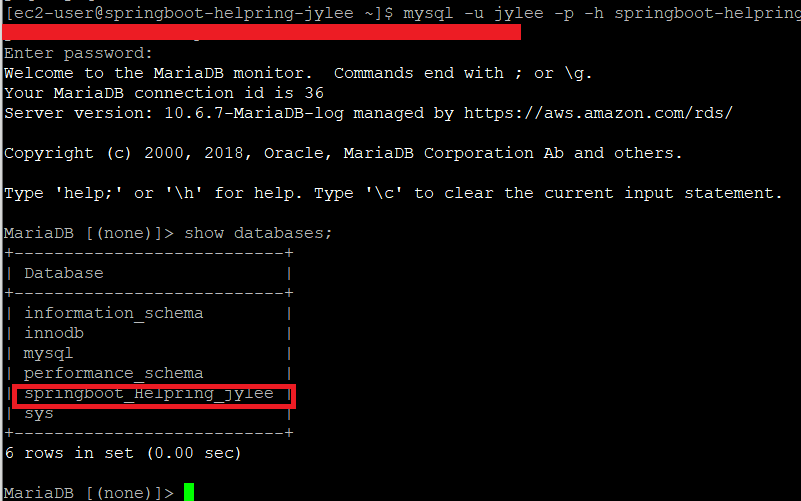
우리가 생성한 데이터베이스 있음을 확인